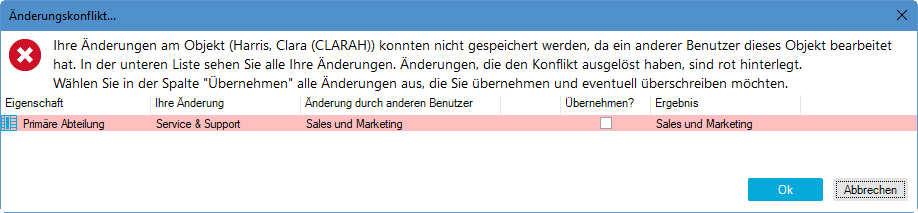Um im Manager eine erweiterte Datenbanksuche auszuführen
-
Wählen Sie im Manager den Menüeintrag Ansicht > Datenbanksuche.
Die Datenbanksuche wird in der Navigationsansicht eingeblendet.
-
Um die erweitere Datenbanksuche zu öffnen, klicken Sie im Bereich Suchen die Schaltfläche Erweitert.
-
Doppelklicken Sie im Bereich Gespeicherte Filter auf den Suchfilter.
-
Starten Sie die Suche über die Schaltfläche Suchen.
TIPP: Die gespeicherten Suchabfragen werden in der Kategorie Mein One Identity Manager > Filter angezeigt. Sie können die Suchabfragen dort ausführen, bearbeiten oder für andere Benutzer exportieren.
HINWEIS: Der Manager muss zur Anzeige der Eigenschaften eines Objektes im Expertenmodus laufen.
Um erweitere Eigenschaften eines Objektes anzuzeigen
Im Manager ist die gleichzeitige Bearbeitung mehrerer Objekte vom gleichen Objekttyp möglich. Im Formulartabreiter des Stammdatenformulars wird die Anzahl der gewählten Objekte und der Objekttyp angezeigt. Eingabefelder, deren Werte unterschiedlich belegt sind, werden mit einem Symbol  hervorgehoben. Bei Bearbeitung eines Eingabefeldes und Speichern der Änderung wird der geänderte Wert in alle geöffneten Objekte übernommen.
hervorgehoben. Bei Bearbeitung eines Eingabefeldes und Speichern der Änderung wird der geänderte Wert in alle geöffneten Objekte übernommen.
Um mehrere Objekte gleichzeitig zu bearbeiten
-
Wählen Sie die Objekte in der Ergebnisliste über Umschalt + Auswahl oder Strg + Auswahl.
-
Öffnen Sie das Stammdatenformular über Eingabe, das Symbol  in der Ergebnisliste oder das Kontextmenü Aufgaben > Stammdaten bearbeiten.
in der Ergebnisliste oder das Kontextmenü Aufgaben > Stammdaten bearbeiten.
Ändern zwei Benutzer gleichzeitig das selbe Objektes, kann es zu Konflikten beim Speichern des Objektes kommen, insbesondere wenn dieselbe Eigenschaft geändert wird. In diesem Fall wird beim Speichern ein Dialogfenster angezeigt, in dem die Änderungen angezeigt werden und übernommen werden können.
Angezeigt werden alle Änderungen des Objektes, die einen Konflikt ausgelöst haben.
Abbildung 25: Anzeige von Änderungskonflikten
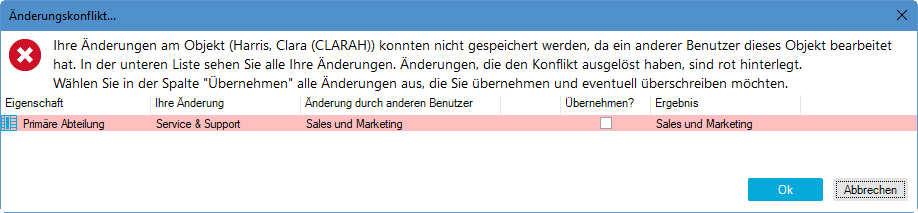
Um Ihre Änderungen zu übernehmen
Tabelle 36: Informationen zu Änderungskonflikten
|
Eigenschaft |
Eigenschaft des Objektes, die einen Änderungskonflikt ausgelöst hat. |
|
Ihre Änderung |
Wert der Eigenschaft, den Sie eingegeben haben und speichern möchten. |
|
Änderung durch anderen Benutzer |
Wert der Eigenschaft, der bereits durch den anderen Benutzer gespeichert wurde. |
|
Übernehmen? |
Festlegung, ob Ihr Wert übernommen werden soll.
Um Ihren Wert zu übernehmen, aktivieren Sie das Kontrollkästchen. Anderenfalls bleibt der Wert, den der andere Benutzer gespeichert hat, erhalten. |
|
Ergebnis |
Aktueller Wert der Eigenschaft.
Wenn Sie das Kontrollkästchen in der Spalte Übernehmen aktivieren, wird der von Ihnen eingegebene Wert angezeigt. |

 Eigenschaftenseiten und aktivieren Sie die gewünschten Darstellungseigenschaften.
Eigenschaftenseiten und aktivieren Sie die gewünschten Darstellungseigenschaften.


 hervorgehoben. Bei Bearbeitung eines Eingabefeldes und Speichern der Änderung wird der geänderte Wert in alle geöffneten Objekte übernommen.
hervorgehoben. Bei Bearbeitung eines Eingabefeldes und Speichern der Änderung wird der geänderte Wert in alle geöffneten Objekte übernommen. in der Ergebnisliste oder das Kontextmenü Aufgaben > Stammdaten bearbeiten.
in der Ergebnisliste oder das Kontextmenü Aufgaben > Stammdaten bearbeiten.